
Zoom-H4n
.pdf
Только в режиме многодорожечной записи 
<EACH> импортируется один патч
5 Выберите <NEXT> и нажмите. |
8 |
6 Выберите патч для импорта и нажмите.
Выберите <YES> и нажмите.
Патч, выбранный в процессе выполнения шага 6 будет импортирован в текущий проект.
ПРИМЕЧАНИЕ:
Ес ли наж ать <IM -
PORT> при отсутствии
активных проектов
появится индикация
“No Other Project!”.
7 |
Выберите патч, котрый вы хотите |
ПОДСКАЗКА: |
импортировать в текущий |
|
|
|
проект и нажмите. |
|
Загрузите режим <MODE>  Загрузите проект <PROJECT>
Загрузите проект <PROJECT>
Начните импортировать в текущий проект
Выбранный проект
проекта другого из патча Импортирование
090

|
3-04-1 |
Караоке |
|
|
|
|
|
Создавайте музыкальные файлы и конвертируйте их в формат KARAOKE, затем накладывайте партии вокала или гитары поверх записанной дорожки. |
|||||
Караоке |
[Порядок действий] |
Удерживайте кнопку [ M E N U ] |
|
|
||
|
|
нажатой более 2-х секунд и начинайте |
|
|
||
|
|
действия с основной индикации. |
|
|
||
|
[Подготовка] |
|
|
|
|
|
|
Подготовьте стерео дорожку для |
Подготовка дорожки караоке |
Назначьте дополнительный файл на дорожку караоке |
|||
|
аккомпанимента. |
|
||||
|
Создайте новый проект для караоке |
1 |
|
4 |
|
|
|
………Стр.118 |
|
Выберите значок TRACK MENU и нажмите. |
Выберите значок TRACK MENU и нажмите. |
||
|
Импортируйте файл в проект |
|||||
|
|
|
||||
|
• Скопируйте файл в папку проекта..Стр.039 |
|
|
|||
|
• Используйте функцию <MOVE> …Стр.117 |
|
|
|
|
|
|
[Настройка караоке] |
|
|
|
|
|
|
(Подготовка дорожек для караоке) |
|
|
|
|
|
|
1. Выберите значок 'TRACK MENU' |
2 |
|
5 |
|
|
|
и нажмите на него. |
|
Выберите <KARAOKE> и нажмите. |
Выберите <FILE> и нажмите. |
||
|
2. Включите <KARAOKE>. |
|||||
|
3.Назначьте файлы. |
|
|
|
||
|
[Параметры дорожек караоке] |
|
|
|
|
|
|
• Уровень <LEVEL> |
|
|
|
|
|
|
• Удаление лидирующей партии из микса |
|
|
|
|
|
|
<CENTER CANCEL> |
|
|
|
|
|
|
• Тональность <KEY> |
|
3 Выберите <ON> и нажмите. |
6 Выберите дополнительный файл и нажмите. |
||
|
• Точная аттеньюация <FINE-FINE> |
|||||
|
|
|
||||
|
[Операции в режиме караоке] |
|
|
|
|
|
|
4. Подключите микрофон |
|
|
|
|
|
|
5. Настройте дорожки для записи |
|
|
|
|
|
|
6. Включите запись 'RECORDING'. |
|
|
|
|
|
|
• Воспроизведение |
|
|
|
|
|
|
• Запись |
|
|
|
|
|
|
091 |
|
|
|
|
|

Только в режиме многодорожечной записи 
Караоке
Продолжение на следующей странице
Удалите центральный сигнал из дорожки караоке |
Измените тональность дорожки караоке |
|
7 |
Выберите значок TRACK MENU и |
Выберите значок <TRACK |
нажмите |
10MENU> и нажмите |
|
8 Выберите <CNT CANCEL> и нажмите |
11Выберите <KEY> и нажмите. |
9 Измените значение на <ON> и нажмите |
12Выполните настройки и нажмите |
ПОДСКАЗКА:
Содержание дорожки караоке
отличается от обычной дорожки.
(LEVEL)
(CNT CANCEL)
(KEY)
(FINE)
(FILE)
(KARAOKE)
092

3-04-2 |
Режим караоке для записи сольных партий |
Только в режиме многодорожечной записи |
|
||
|
|
|
|
||
|
|
|
|
|
|
|
|
|
|
|
|
|
|
|
|
|
|
|
|
|
|
|
|
караоке Режим
093
Быстрая настройка дорожек караоке
13Выберите иконку TRACK MENU и нажмите.
14Выберите <FINE> и нажмите.
15Отрегулируйте и нажмите.
|
Запись караоке |
||||
1 |
Подключите микрофон. |
||||
|
|
Н а ж м и т е к н о п к у I N P U T , |
|||
|
|
соответствующую выбранному входу. |
|||
2 |
Выберите меню дорожки и нажмите. |
||||
|
|
|
|
|
|
|
|
|
|
|
|
|
|
|
|
|
|
|
3 Нажмите кнопку [PLAY/PAUSE] |
||
|
и потренируйтесь. |
|
|
|
4 [НАЧАЛО ЗАПИСИ] |
ПРИМЕЧАНИЕ: |
|
|
Вы не можете использовать |
||
+ |
Нажмите кнопку [REC] и |
эту функцию вместе с |
|
поставьте запись в режим |
<EFFECT>. |
||
|
|||
|
ожидания, после чего |
См.. + |
|
|
нажмите кнопку [PLAY/ |
||
|
PAUSE] для начала записи. |
Настройки дорожки Стр.059 |
|

4-01 |
Воспроизведение файлов в режимах |
[STEREO], [4CH] |
|
|
|
|
|
и [STAMINA]) |
|
|
|
|
|
|
|
Сразу после записи, вы можете воспроизвести файл, нажав кнопку [PLAY/PAUSE]. |
|
|
|
|
файлов Воспроизведение |
||
Для последующего воспроизведения файлов, следуйте нижеприведенной последовательности действий. |
|
|
|
||||
|
Удерживайте кнопку [ M E N U ] |
|
|
|
|
|
|
|
нажатой более 2-х секунд и начинайте |
|
4 Выберите <SELECT> и нажмите. |
|
|||
|
действия с основной индикации. |
|
|
||||
|
|
|
|
||||
|
1 Нажмите. |
|
|
|
|
|
в |
|
|
|
|
|
|
режимах |
|
|
2 Выберите <FILE> и нажмите. |
|
Для начала воспроизведения, |
Быстрый доступ |
[4CH] [STEREO], |
||
|
|
|
5 нажмите кнопку [PLAY/PAUSE] |
В ы м о ж е т е |
|||
|
|
|
выбрать файл или |
||||
|
|
|
|
|
папку из основной |
и |
|
|
|
|
|
|
[STAMINA]) |
||
|
|
|
|
|
индикации. |
||
Быстрый доступ |
|
|
|
|
|
||
Нажать TRACK |
|
|
|
|
|
|
|
в главном меню. |
|
|
|
|
|
|
|
|
Выберите нужный файл и |
ПОДСКАЗКА: |
Вы должны подтвердить имя файла. |
|
|||
|
|
|
|
|
|
||
|
3 нажмите на него. |
• Из главного меню вы можете сразу перейти к шагу 3, нажав |
|
|
|
|
|
|
|
кнопку TRACK [2]. |
|
|
|
|
|
|
|
• Если вы нажмете кнопку [PLAY/PAUSE] после выбора файлов, |
|
|
|
|
|
|
|
сразу же начнется их воспроизведение. |
См. + |
|
|
|
|
|
|
• Вы можете выбирать файлы из папки, используя колесо |
|
|
|
||
|
|
прокрутки [DIAL], находясь в основной индикации. |
Выбор файла |
Стр.104 |
|
||
|
|
|
|
|
|
|
094 |

|
4-02 |
Выбор режима воспроизведения |
|
Режим |
Помимо основного режима воспроизведения существуют и другие: |
|
|
1) воспроизведение одного файла, 2) повторное воспроизведение одного файла 3) повторное воспроизведение всех файлов. |
|||
|
|
|
|
воспроизведения |
|
Удерживайте кнопку [ M E N U ] |
|
|
нажатой более 2-х секунд и начинайте |
|
|
|
действия с основной индикации. |
|
|
|
1 Нажмите. |
Для начала воспроизведения, |
|
|
4 нажмите кнопку [PLAY/PAUSE] |
||
<PLAY |
|
2 Выберите <PLAY MODE> и нажмите. |
|
MODE> |
|
|
|
|
|
|
|
|
|
3 Выберите нужный тип воспроизведения. |
|
|
|
PLAY ALL |
Проигрывать все файлы из папки. |
|
|
PLAY ONE |
Проигрывать один файл. |
|
|
REPEAT ONE |
Проигрывать повторно одну композицию. |
|
|
REPEAT ALL |
Проигрывать повторно все файлы из папки. |
|
|
Выберите необходимый режим. |
ПРИМЕЧАНИЕ: |
|
|
Вы не можете использовать эти функции во |
|
|
|
|
|
|
|
|
время записи и воспроизведения. |
|
095 |
|
|

4-03 Расстановка маркеров
Во время воспроизведения файла вы можете сделать пометки (маркеры) в нужных местах.
Вы можете легко перемещаться по интересующим вас местам файла в процессе его воспроизведения.
Создание маркера
Воспроизведение файлов с маркерами
В файлах с маркерами, вы можете
перемещаться от одного к другому,
используя кнопки перемотки [FF] и
[REW].
Во время воспроизведения, нажмите кнопку [REC].
Маркер A |
Маркер B |
Файл
Текущая позиция
ПРИМЕЧАНИЕ:
•Mаркеры доступны только в файлах вормата WAV.
•Максимальное число маркеров в одном файле - 99.
•Однажды создав маркер, вы не сможете его удалить.
ПОДСКАЗКА:
• Чтобы создать маркер, во время воспроизведения
нажмите кнопку [REC]
•Вы можете просмотреть все маркеры в файле, используя функцию <MARK LIST>.
См. + Список маркеров |
Стр.115 |
маркеров Расстановка Воспроизведение:
096
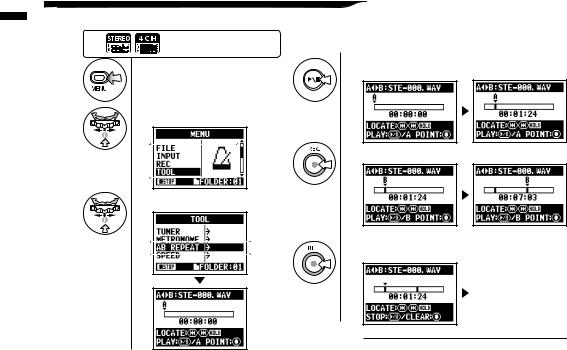
В”-“А отрезка выбранного Повтор
4-04 |
Повтор выбранного отрезка“A-B” |
<AB REPEAT> - функция повтора, позволяющая многократно проигрывать выбранный кусок композиции.
Удерживайте кнопку [ M E N U ] нажатой более 2-х секунд и начинайте действия с основной индикации.
1 |
Нажмите. |
4 |
2 |
Выберите <TOOL> и нажмите. |
|
|
|
5 |
3 Выберите <AB REPEAT > и нажмите.
6
Нажмите кнопку [PLAY/PAUSE].
Нажмите кропку [REC] для установки точки А. движение точки А.
Маркер точки “В” становится доступным после установки точки “А”.
Нажмите кропку [REC] для установки точки В.
Воспроизведение будет зациклено на заданном отрезке “А-В“.
ПОДСКАЗКА:
Вы можете поставить маркеры А и B во время паузы.
097

ПОДСКАЗКА:
Предупреждение:
Когда вы передвигаетесь по файлу с помощью кнопок перемотки [FF] и [REW] , быстрое нажатие
или |
на кнопку (меньше 2 секунд) переместит вас к |
|
|
|
следующему файлу. При наличии маркеров, |
п е р е м е щ е н и е б уд е т п р о и з в е д е н о д о
Долгое нажатие помеченной точки. кнопок перемотки
Долгое нажатие (более 2-х секунд) на кнопки [FF] и [REW] поможет плавно переместиться в
нужную точку композиции.
Повтор “А-В“
Изменить/Удалить маркеры A и B
Остановка
Воспроизведение/Пауза
При нажатии более чем на 1 секунду,
включается режим перемотри назад и вперед,
соответственно.
Простое нажатие позволяет перемещаться от одного файла к другому.
* Если WAV файл содержит маркеры,
то нажатие на кнопки будет перемещать по маркерам вперед и назад соответственно.
Нажав кнопку [REC] после установки точек А и В, вы можете отменить все настройки.
ПРИМЕЧАНИЕ:
Во время воспроизведения и з а п и с и в ы н е м о ж е т е воспользоваться функциями, предс тавленым и в разделе повтора “А-В“
В”-“А отрезка выбранного Повтор
098

воспроизведения скорости Изменение
4-05 |
Изменение скорости воспроизведения |
|
|
|
|
|
Только в режиме [STEREO] |
|
|
|
|||
|
||||||
|
|
|
|
|
|
|
Вы можете регулировать скорость воспроизведения файла..
Удерживайте кнопку [ M E N U ] нажатой более 2-х секунд и начинайте действия с основной индикации.
1 Нажмите.
2 Выберите <TOOL> и нажмите.
3 Выберите <SPEED> и нажмите.
Быстрый доступ
Нажмите TRACK 
в основной индикации.
4 Регулировка скорости воспроизведения.
Вы можете установить скорость от 50% до 150% от изначальной с шагом 5%.
5 Для начала воспроизведения, нажмите кнопку [PLAY/PAUSE]
или
ПРИМЕЧАНИЕ:
Во время воспроизведения и записи вы не можете воспользоваться
функциями, представлеными в этом разделе после Шага 3.
ПОДСКАЗКА:
•Вы можете быстро попасть в это меню, нажав кнопку TRACK [3] в главном меню в любом режиме.
•Вы можете установить скорость от 50% до 150% от изначальной, увеличивая или уменьшая ее с шагом 5%. (По умолчанию: 100%)
•Вы можете перемещать зону воспроизведения кнопками [FF] и [REW].
099
